在 P&ID 图中使用“插入导线”工具来插入表示管的线。
在 AutoCAD Electrical 工具集 中,不同类型的导线用于表示不同类型的管路,这些管路可以使水或油从一个器具流到另一个器具。
将导线作为管插入
- 单击

 。 查找
。 查找
- 将导线类型更改为 RED_25:
指定导线起点或 [导线类型(T)/X=显示连接(X)]:
输入 T,并按 ENTER 键
选择导线图层 RED_25。单击“确定”。
- 如图所示连接管。单击鼠标右键退出命令。
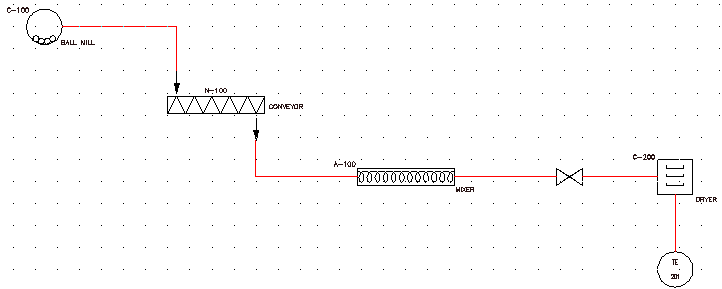
- 单击

 。 查找
。 查找
- 按如下所述对提示做出响应:
指定导线起点或 [导线类型(T)/X=显示连接(X)]:
输入 T,并按 ENTER 键
选择导线图层 RED_10。单击“确定”。
选择离散仪器的底部
指定导线末端或 [继续(C)]:
将导线向下拖动几个间距,然后按 ENTER 键
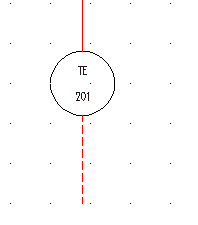
- 单击



 。 查找
。 查找
- 在“插入元件: PID 符号”对话框中,单击“流向箭头”。

- 在“PID: 设备”对话框中,单击“流向箭头向下”。

- 按如下所述对提示做出响应:
指定插入点:
选择以将流向箭头放置在新导线的底部
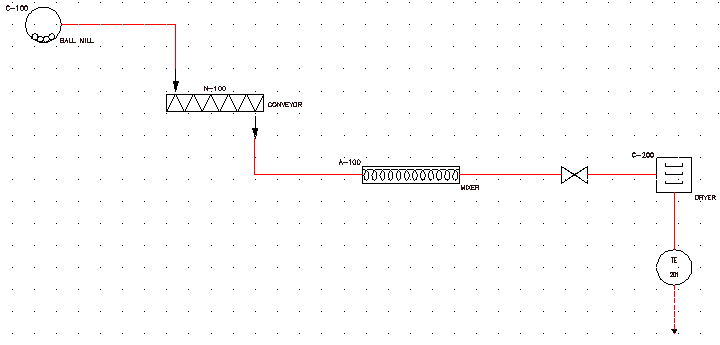
PID 图即完成。
如果要了解如何展开 P&ID 图形,请参见“附加库演示”项目中的 P&ID 演示图形文件 (“Demo01.dwg”)。